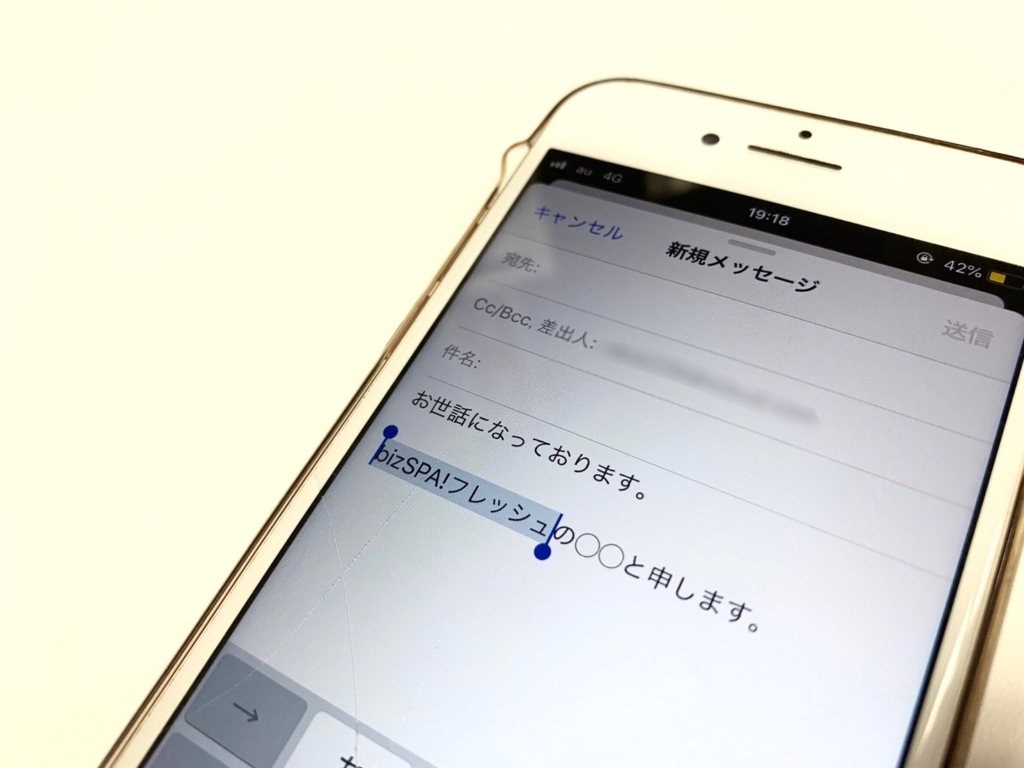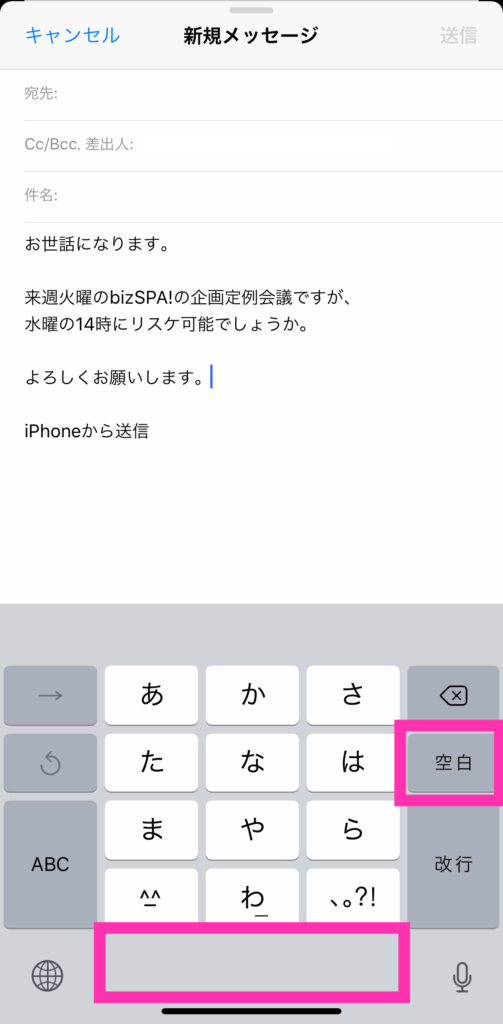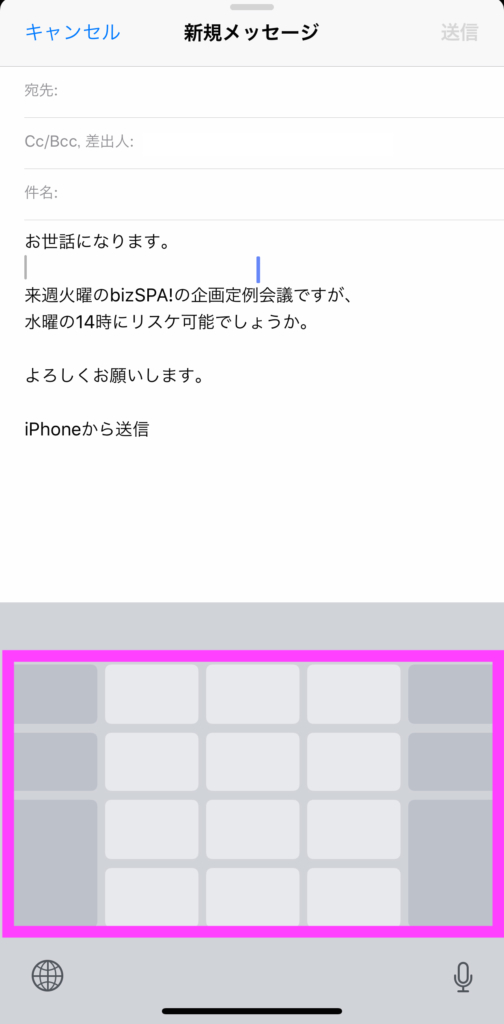iPhoneの面倒な「コピペ」が超スムーズにできる裏技
こんにちは、bizSPA!ガジェット班の尾身宗一郎です。
iPhoneをはじめ、みなさんがビジネスシーンで日々使用しているさまざまなガジェットの“知られざる裏技”を紹介していくこの連載。
iPhoneでテキストのコピー&ペーストなどを行う際の“範囲選択”、皆さんはどのようにやっていますか?
選択したい文字の上で長押しして、そーっとカーソルを移動させて……という方法でやっている人がほとんどではないでしょうか。
実は、それ以外に、とても便利な方法があるのです。なお、この機能はiOS 12以降で使うことができるので、まだアップデートしていない人は、早くアップデートしましょう。
iPhoneでトラックパッド機能が使える
iPhoneのテキスト入力画面では、実はパソコンのトラックパッド(※指でなぞることでマウスポインタの操作ができる平板型のセンサー。多くのノートパソコンで採用されている)のようなカーソル移動ができます。
カーソルを自由に動かせるので、微妙に選択したくない隣の文字を選んでしまうといった、地味だけどイラっとするようなストレスが軽減しますよ。
①トラックパッドモードに切り替える
使い方は、テキスト入力中にキーボード下部の空白スペースやキーボード上の「スペース」「空白」を長押しするだけ。
「3D Touch」に対応しているiPhoneでは、キーボード上の任意の場所を強く押すことで、トラックパッドモードに切り替えることもできます。
②トラックパッドでカーソルを動かす
そうすると、キーボードから文字が消えてトラックパッドのようになるので、画面の上で指を動かすと、スムーズに好きな位置にカーソルを持っていくことができます。
12